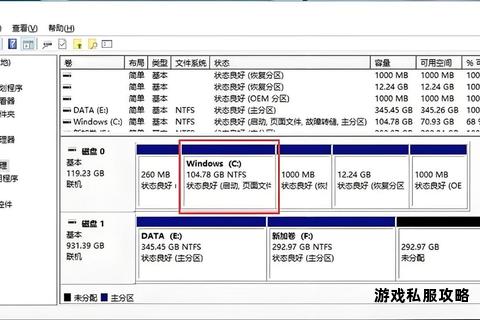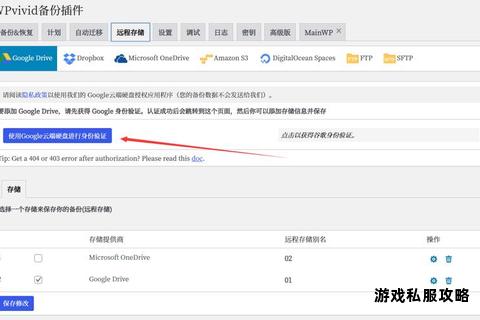在移动办公与数字娱乐需求日益增长的今天,平板电脑凭借其便携性成为用户处理文件的重要工具。如何将平板下载的内容高效转移至硬盘存储,实现数据的长久保存与多设备共享,是许多用户面临的挑战。本文将从操作步骤、工具推荐到使用技巧,系统梳理平板与硬盘间的数据管理方案,帮助用户构建便捷的文件流转体系。
一、准备工作:硬件与软件配置
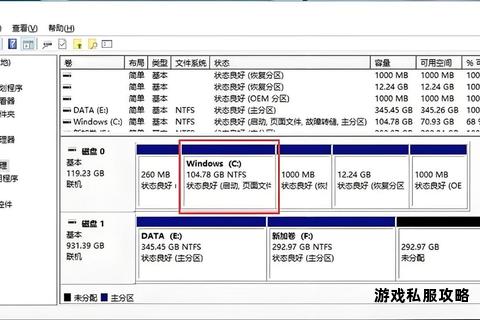
在开始下载前,需确保设备满足以下条件:
1. 外接存储支持:部分平板(如华为MatePad、三星Galaxy Tab)支持通过USB-C接口连接移动硬盘,需确认平板是否支持OTG功能。例如,华为MatePad 11可通过OTG转接线直接读取NTFS格式的硬盘。
2. 文件管理工具:iOS用户依赖“文件”应用管理下载内容,而Android用户可使用系统自带的文件管理器或第三方工具如“ES文件浏览器”。
3. 网络环境:若采用云盘同步方案,需确保平板与目标设备(如电脑)处于同一网络环境,或订阅高速传输服务。
二、下载与转移核心步骤
步骤1:从平板下载文件
应用下载:通过App Store或Google Play获取软件(如WPS、亿图图示),点击“获取”按钮完成安装。注意选择与平板系统兼容的版本,例如华为平板的“PC应用引擎”可运行桌面级WPS。
文件下载:在浏览器(如Safari、Chrome)中点击下载链接,文件默认保存至“下载”文件夹(Android)或“文件”应用的“iCloud Drive”(iOS)。
步骤2:连接硬盘并导出文件
有线连接:通过OTG转接线将硬盘接入平板,在文件管理器中找到目标文件,长按选择“复制”或“移动”,粘贴至硬盘目录。
无线同步:使用支持本地同步的云盘(如坚果云、360亿方云),在平板上传文件至云盘,再通过电脑端将云盘文件下载至硬盘。
步骤3:验证与备份
检查硬盘中的文件是否完整,建议通过哈希校验工具(如HashCheck)对比原始文件与副本的MD5值。
启用云盘版本历史功能(如Worktile的“历史版本找回”),防止误删或覆盖。
三、高效管理技巧
1. 批量操作:在文件管理器中多选文件后,使用“压缩为ZIP”功能减少传输时间,尤其适用于大量小型文档。
2. 自动化同步:设置云盘(如Dropbox、天翼云)的“指定文件夹自动备份”,实现平板下载内容实时同步至硬盘。
3. 格式兼容性:注意硬盘的文件系统格式(如FAT32不支持单文件超过4GB),建议格式化为exFAT以兼容平板与电脑。
四、推荐工具与版本特色
1. 本地文件管理工具
Solid Explorer(Android):支持FTP/SMB协议,可直接访问局域网内电脑硬盘,实现无线传输。
Documents by Readdle(iOS):集成下载器与解压功能,支持将文件导出至外接硬盘。
2. 云盘同步方案
360亿方云:提供“混合云”模式,可将云端文件缓存至本地硬盘,支持TB级大文件秒传。
密盒云盘:一次性购买终身使用,适合自媒体用户存储高容量视频,支持离线下载与多终端同步。
3. 专业办公软件
WPS鸿蒙版:深度适配华为平板,可直接将编辑后的文档保存至外接硬盘,支持PDF批注与云协作。
亿图图示:提供流程图、思维导图绘制功能,文件可导出为Visio兼容格式并存储至硬盘。
五、用户实测心得
效率对比:通过OTG直连硬盘传输1GB视频仅需2分钟,而无线云盘同步耗时约5分钟(百兆带宽)。
稳定性反馈:三星Tab S9+搭配NTFS格式硬盘时,偶发断连问题,建议使用exFAT格式。
成本分析:密盒云盘前期投入约2000元,但长期免订阅费,适合年均存储需求超500GB的用户。
六、版本迭代与优化建议
华为PC引擎:2024年10月更新的“天生绘画”应用新增PSD导出功能,可结合移动硬盘实现设计稿本地归档。
坚果云:2025年推出的“智能去重”算法减少云端存储冗余,同步至硬盘时自动跳过重复文件。
通过上述方案,用户可灵活选择适合自身需求的平板-硬盘数据流转方式,兼顾效率与安全性。无论是日常办公文件,还是创意设计素材,均可实现无缝管理与长期留存。